Funciones de la llamada
Note: Si ha abierto la aplicación en varias pestañas en su navegador, las funciones de llamada serán compatibles solo en la primera pestaña que abrió. En todas las demás pestañas en las que haya abierto la aplicación, se mostrará un mensaje de error El teléfono no está disponible porque Mitel One está abierto en otra pestaña o ventana en este dispositivo y se desactivarán las funciones de llamada.

Durante una llamada activa, la pantalla de llamadas de Mitel One Web Application brinda acceso a las siguientes funciones de control de llamadas:
- Silencio — evita que la otra parte escuche su voz y cualquier ruido de fondo.
- Teclado — ingrese el número de teléfono de un contacto usando el teclado para llamar al contacto. Además, puede usar tonos DTMF en IVR para llamar al número.
- Video — al hacer clic en esta opción, se inicia una sesión de reunión con solo la capacidad de compartir pantalla. La llamada de audio continuará a través de Mitel One Web Application. Se creará una sesión de mensajería con el contacto en el otro extremo de la llamada y se mostrará el mensaje Unirse ahora en el mensaje. El contacto debe hacer clic en Unirse ahora para unirse a la reunión.
- En espera — coloque la llamada en espera. Para poner una llamada en espera, haga clic en el icono Retener (
 ). Esto también deshabilita todos los demás íconos y se muestra un banner de En espera en la pantalla de su llamada. Mientras pone una llamada en espera, el contacto en el otro extremo recibe una señal sonora a menos que se haya configurado la música en espera para su cuenta de Mitel. Para recuperar la llamada retenida, haga clic en el icono Retener (
). Esto también deshabilita todos los demás íconos y se muestra un banner de En espera en la pantalla de su llamada. Mientras pone una llamada en espera, el contacto en el otro extremo recibe una señal sonora a menos que se haya configurado la música en espera para su cuenta de Mitel. Para recuperar la llamada retenida, haga clic en el icono Retener ( ) de nuevo.
) de nuevo. - Agregar llamada — agregue una nueva llamada a la llamada en curso.
- Transferir — transfiere una llamada activa a uno de sus contactos u otro número de teléfono. Para obtener más información, consulte Transferir una llamada.
- Finalizar llamada — haga clic en el icono
 para finalizar la llamada.
para finalizar la llamada. 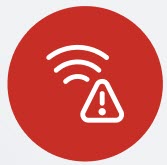 — Este ícono aparece en la pantalla de llamadas de los usuarios que tienen problemas con la red o una interrupción durante la llamada. La comunicación de audio puede verse afectada mientras se muestra este icono. Este icono desaparecerá cuando la conexión se restablezca correctamente.
— Este ícono aparece en la pantalla de llamadas de los usuarios que tienen problemas con la red o una interrupción durante la llamada. La comunicación de audio puede verse afectada mientras se muestra este icono. Este icono desaparecerá cuando la conexión se restablezca correctamente.
- Durante una llamada activa, puede minimizar la pantalla de la llamada haciendo clic en el icono
 disponible en la esquina superior derecha de la pantalla de llamada. Al minimizar, la pantalla de llamada muestra el nombre del contacto, la duración de la llamada, el botón de espera y el botón de finalizar llamada.
disponible en la esquina superior derecha de la pantalla de llamada. Al minimizar, la pantalla de llamada muestra el nombre del contacto, la duración de la llamada, el botón de espera y el botón de finalizar llamada.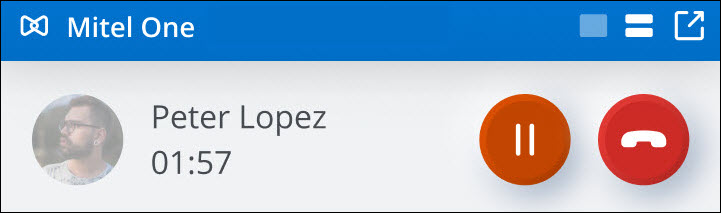
Para volver a la ventana de llamada predeterminada (o maximizar la pantalla de llamada), haga clic en el icono
 .
. -
Durante una llamada activa, puede cerrar la pantalla de llamada haciendo clic en el banner que muestra el nombre y la duración de la llamada que aparece en la parte superior de la pantalla de llamada.
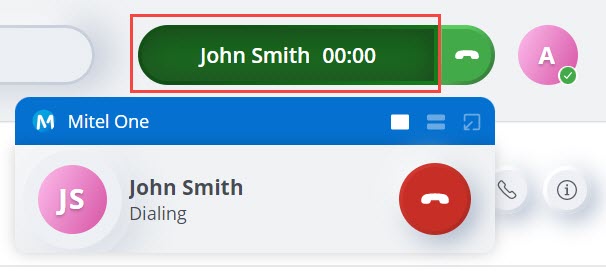
Para abrir la pantalla de llamada, vuelva a hacer clic en el banner.
Note: Puede configurar DND (No molestar) en cualquier momento para bloquear llamadas a su Mitel One Web Application. Para instrucciones, vea Configure su mensaje de estado y presencia.
↑